Скачать самый быстрый браузер для виндовс 7. Самый легкий браузер. Выбор браузера
При работе с техникой хочется, чтобы она оперативно выполняла отданные пользователем указания. Но не всё и не всегда идёт как по маслу. Так, та техника, что не обладает значительными оперативными мощностями, такому требованию не отвечает. Особенно такие неудобства ощущаются на недорогих ПК и ноутбуках. И в рамках статьи мы рассмотрим, какой простой браузер для слабого компьютера выбрать и какие есть особенности его использования.
Проблема
Чтобы полноценно понимать, что нам нужно, необходимо иметь представление, с чем имеем дело. В нашем случае необходимо не только использовать легкий браузер для слабого компьютера, но и настроить его на оптимальную работу. Поскольку даже самое совершенное программное обеспечение из-за неумелых действий пользователя может функционировать не самым лучшим образом. Причем оптимизация относится не только к работе компьютера, но и к отображению сайта.
Что хочется сказать о популярных браузерах
А конкретнее об "Опере", "Мозилле" и "Гугл Хроме". На них часто можно услышать жалобы, что данные версии стали значительно тяжелее для техники. Это не совсем верно. Если открыть произвольный браузер любого такого жалобщика, то почти всегда мы сможем увидеть, что там установлено много «обвеса», который и делает его таким тяжелым. Поэтому с ним первоначально необходимо разобраться, чтобы иметь возможность говорить о скорости действия. Отдельное внимание получит такой браузер для слабых компьютеров - Opera. В нём есть специальный режим «Турбо», с помощью которого без дополнительных настроёк и возни с железом можно оптимизировать работу и получить улучшенное быстродействие в интернете. Отдельно стоит сказать и про "Гугл Хром". Неизвестно, какие компьютеры стоят у разработчиков, но, наверное, у них оперативная память по 32 ГБайта. Поэтому данный браузер часто грешит тем, что начинает неистово «поедать» оперативную память. Для избежания этого рекомендуется не оставлять подолгу открытыми вкладки и перезапускать их.
Настраиваем популярные модели
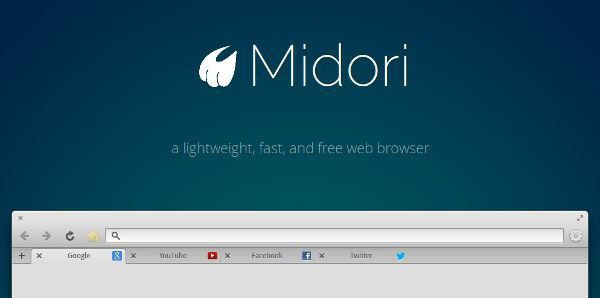 Давайте рассмотрим это на примере "Мозилы". В первую очередь необходимо позаботиться о том, чтобы были отключены все плагины. Конечно, они позволяют удобно перемещаться по интернету и знакомиться с мультимедийным содержимым, но вместе с этими операциями происходит загрузка машины. А ведь наша цель - это легкий браузер для слабого компьютера. Исключение можно сделать только для одной категории плагинов - тех, что занимаются «вырезкой» из страниц тяжелых (как правило, рекламных) элементов. Это тот пример, где они только помогут сэкономить оперативную мощь. Также в качестве альтернативно возможного решения можно рассмотреть установку устарелых версий. Возьмём "Мозиллу" второй версии или "Оперу" девятой - и у нас есть браузер для слабых компьютеров. Они являются и довольно функциональными, и одновременно малозатратными с точки зрения употребления системных ресурсов. Но вернёмся к настройке программы.
Давайте рассмотрим это на примере "Мозилы". В первую очередь необходимо позаботиться о том, чтобы были отключены все плагины. Конечно, они позволяют удобно перемещаться по интернету и знакомиться с мультимедийным содержимым, но вместе с этими операциями происходит загрузка машины. А ведь наша цель - это легкий браузер для слабого компьютера. Исключение можно сделать только для одной категории плагинов - тех, что занимаются «вырезкой» из страниц тяжелых (как правило, рекламных) элементов. Это тот пример, где они только помогут сэкономить оперативную мощь. Также в качестве альтернативно возможного решения можно рассмотреть установку устарелых версий. Возьмём "Мозиллу" второй версии или "Оперу" девятой - и у нас есть браузер для слабых компьютеров. Они являются и довольно функциональными, и одновременно малозатратными с точки зрения употребления системных ресурсов. Но вернёмся к настройке программы.
Идеальный браузер для слабых компьютеров можно получить, пожертвовав частью возможностей. Так, можно отключить загрузку различных видео, картинок и других необязательных элементов - благодаря этому можно будет получить машину, которая сможет выполнять рабочие функции поиска информации. Но это всё относится к обычным пользовательским операционным системам "Виндовс". Если же искать лёгкий браузер для слабых компьютеров, на которых установлена одна из версий Linux, то предлагаем обратить внимание на Midori. Он отличается лёгкостью работы и корректным взаимодействием с различными сайтами.
Обращаем взор на непопулярные браузеры
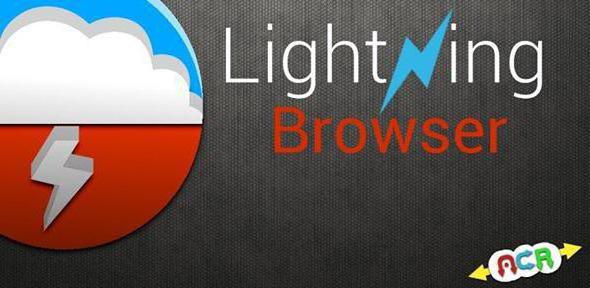 Но то, что популярно, не всех привлекает. Какой браузер для слабого компьютера выбрать, если есть желание попробовать что-то новое? Существует широкий выбор различных программ, которые написаны на движке с открытым кодом Chromium. Следует отметить, что в заслуги этих браузеров ставят то, что они занимают мало места и быстро обрабатываются. Но второй стороной медали является то, что они не всегда имеют удобный интерфейс (хотя большинство похожи на "ГуглХром") и часто возникают ошибки, которые делают проблематичным их комфортное использование. Итак, малораспространённый браузер для слабых компьютеров:
Но то, что популярно, не всех привлекает. Какой браузер для слабого компьютера выбрать, если есть желание попробовать что-то новое? Существует широкий выбор различных программ, которые написаны на движке с открытым кодом Chromium. Следует отметить, что в заслуги этих браузеров ставят то, что они занимают мало места и быстро обрабатываются. Но второй стороной медали является то, что они не всегда имеют удобный интерфейс (хотя большинство похожи на "ГуглХром") и часто возникают ошибки, которые делают проблематичным их комфортное использование. Итак, малораспространённый браузер для слабых компьютеров:
- Browsar Winstyle.
- Comodo Dragon.
Единства мнений про них нет, но, тем не менее, если вас удовлетворит их функционал, то можете спокойно пользоваться.
Заключение
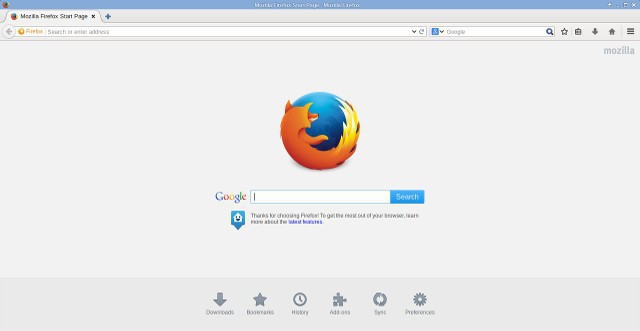
В целом, работать с современным сегментом интернета спокойно сможет любой компьютер, где есть хотя бы 256 Мбайт оперативной памяти. Конечно, при этом необходимо будет осторожно подойти к программам, что устанавливаются на него, забыть про автозагрузку различных клиентов социальных сетей или других сайтов, но конечный результат сможет порадовать - браузер будет, пускай и немного медленно, но уверено загружать любую страницу произвольного сайта. Здесь необходимо упомянуть, что работа с тяжелыми элементами флеш-плеера или 3D-моделями будет недоступна (или очень некорректна), но обычные текстовые документы будут работать без проблем.
Cообщить об ошибке
Битая ссылка на скачивание Файл не соответствует описанию Прочее
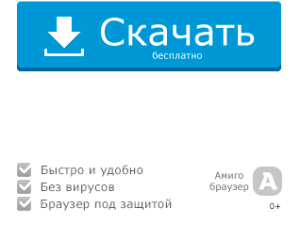
Браузер K meleon мало известен рядовому пользователю ПК, предпочитающему использовать более популярные «Оперу», « «, «Мозиллу» или старый добрый «Интернет эксплорер». Однако «Хамелеон», между прочим, настоящее спасение для слабых машин с малой производительностью.
K-meleon был разработан для операционной системы Windows на основе движка Gecko Mozilla Foundation еще в далеком 2000 году и с тех пор своей актуальности не утратил. Чем же так примечателен один из старейших браузеров мира?
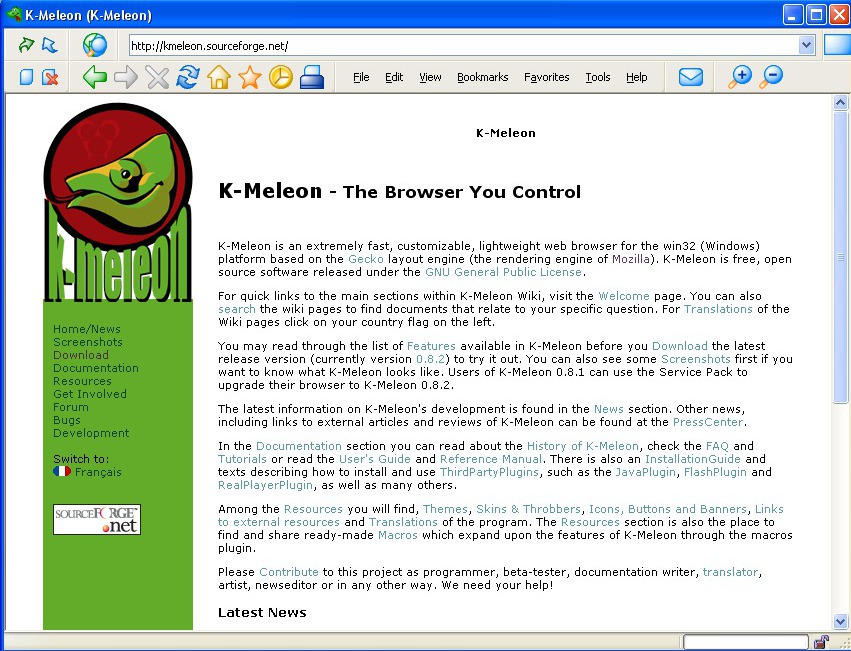
Поговорим о плюсах
Основные преимущества «К мелеона»:
- Экономический расход оперативной памяти. Для нормальной функциональности ему требуется всего 256 Мб оперативки и максимум 80 Мб пространства на жестком диске (из них он занимает всего 25 Мб, в отличие от тяжеловесного «Хрома»). Совместим браузер и с архивными версиями Windows — Vista, XP, 2000 и даже 98.
- Практически моментальная загрузка и быстрая работа при привычном интерфейсе (в базовой конфигурации окна выполнены в стиле классического Internet Explorer).
- Умение работать с закладками других браузеров (Opera, Mozilla Firefox, Internet Explorer), причем как по отдельности, так и одновременно.
- Гибкая настройка пользователем. Владелец ПК может организовать главное и контекстное меню по своему усмотрению: добавлять или удалять кнопки, двигать их, менять расположение, в любом удобном месте создавать панель инструментов со всеми необходимыми функциями, изменять шрифты в адресной строке и вообще настраивать внешний вид по своему вкусу. Именно за это браузер и получил название «Хамелеон».
- Открытый код и собственный макроязык, позволяющий не только управлять программой, но и интегрировать в нее сторонние коды, вплоть до того, чтобы разработать на ее основе собственную «Ось».
- Поддержка «жестов мышью». Можно не нажимать кнопки, а «рисовать» команды прямо курсором мышки, что значительно ускоряет работу, потому что больше не нужно мучительно искать на клавиатуре нужную клавишу. Например, движение курсора влево означает «вернуться на страницу назад», вверх — «копировать», вниз — «вставить».
- Использование «Хамелеона» снижает риск заражения вирусами. Если популярный браузер покажет пользователю поддельную зараженную страницу, то K meleon получит оригинальную и чистую (в силу своей особой архитектуры и того, что он малоизвестен, поэтому злоумышленники просто не учитывают его при разработке вредоносного кода).
- K meleon можно скачать бесплатно с официального сайта разработчиков. На сегодняшний день это сделали уже свыше 9 миллионов человек, 20% которых — жители России. Самая последняя версия — K-Meleon 75.10 Pro «Al Astra» — была выпущена в декабре 2015 года.

Не все так просто
Конечно, стоит упомянуть и о его недостатках:
- редкие обновления (обновленные версии выходят не чаще одного раза в год);
- техподдержка и справка только на английском языке (хотя сам браузер русифицирован);
- минимум аддонов, плагинов и дополнений (ввиду того, что браузер не очень популярен среди рядовых пользователей).
Впрочем, все эти изъяны запросто перечеркивает главное преимущество «Хамелеона» — стабильная бесперебойная работа. Даже самый слабый и устаревший компьютер не зависнет, если вы откроете браузер хоть с целой сотней вкладок и десятком активных аддонов. Выручит «динозаврик» и в том случае, если модем не отличается надежным высокоскоростным сигналом.
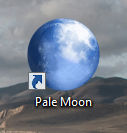 Всем привет Мне казалось, что я хорошо разбираюсь в железе и софте. Ну, может быть не то что бы там прям супер, но достаточно, чтобы посоветовать вам как решить ту или иную задачу, связанную с софтом или железом. Ну так вот. Но если бы еще полгода назад меня кто-то спросил, какой самый быстрый браузер в мире, то я бы ответил Мозилла. И был бы прав, ибо если не углубляться в тему браузеров, то вроде бы как именно Мозилла быстрее всего загружает страницу сайта.
Всем привет Мне казалось, что я хорошо разбираюсь в железе и софте. Ну, может быть не то что бы там прям супер, но достаточно, чтобы посоветовать вам как решить ту или иную задачу, связанную с софтом или железом. Ну так вот. Но если бы еще полгода назад меня кто-то спросил, какой самый быстрый браузер в мире, то я бы ответил Мозилла. И был бы прав, ибо если не углубляться в тему браузеров, то вроде бы как именно Мозилла быстрее всего загружает страницу сайта.
Но я ошибался.. А все случилось тогда, когда я по дешевке приобрел плату с распаянным процессором Atom 330 — маленький да удаленький. В нем два ядра, но есть технология Hyper-threading, то есть потоки присутствуют в итоге 4 потока, а в винде это показывается как 4 ядра. Ну и я подумал, вот здорово, но немного расстроился, когда понял что производительности конечно маловато. Ну а что стоит ожидать от мобильного процессора
Ну так вот. Я начал думать, как мне сделать так, чтобы страницы в браузере загружались быстрее. И тут я установил Мозиллу, но увы, она была слишком тяжелой для процессора Атома. Ну тогда я поставил Хром. И благо памяти хватало (4 гига), то Хром кое как, но работал. Сайты загружал даже тяжелые, пусть чуть нужно было подождать. Но я вот снова подумал, нельзя ли найти какой-то браузер, который будет как ракета. И вы не поверите, я его нашел, называется он Pale Moon!
Pale Moon это разрабатываемый на основе Мозиллы браузер, который как-то там шибко умно оптимизирован как под обычные процессоры, так и под Атомы. Я его установил и я был в шоке — многие страницы действительно грузились намного быстрее, интерфейс приятный, ничего не грузит и оперативки кушает немного.
Есть версия как для 32-битной винды, так и для 64. Поддерживается как XP так и Windows 10. Скачать можно с официального сайта, так и пишите в поисковике Pale Moon и на первой позиции должен быть официальный сайт:
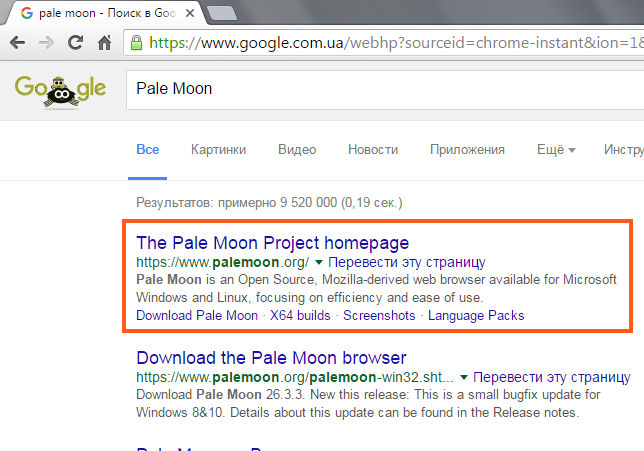
Там качаете версию под свою винду. Устанавливается без приколов, при установке не предлагается установить ни Яндекс-софт ни Маил-софт, это уже хорошо
При первом запуске будет предложено импортировать настройки из какого-то другого браузера:
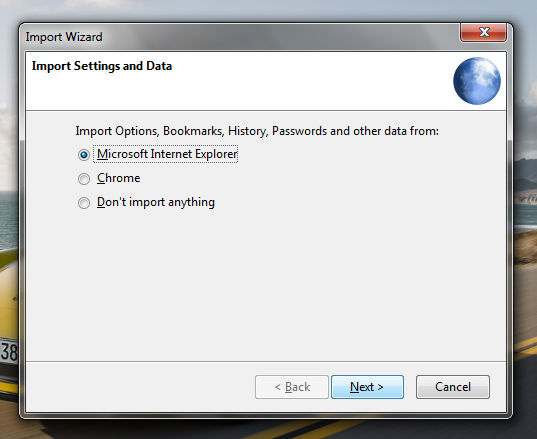
Последний пункт тут это вроде отказаться от импорта.
Также при установке будет предложено оставить домашнюю страницу Pale Moon или же импортировать ее из браузера Internet Explorer:

Ну и все, потом браузер установится и можно будет попробовать, что это за такой браузер Pale Moon. Вроде переводится как Бледная Луна.. Но я могу ошибаться
Итак, после запуска браузера у вас появится неприятный косяк. Ну может некоторым это неважно, но в браузере нет русского языка. Но ничего, вы не переживайте, я покажу как его туда внедрить!
Вот как выглядит Pale Moon:
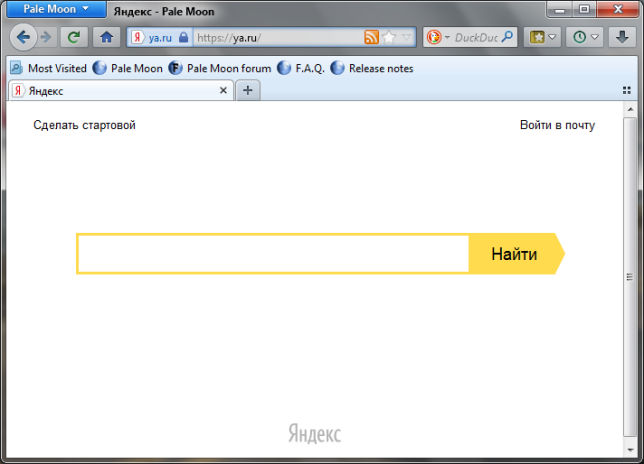
Как видите — одним словом выглядит он хорошо и удобно
Сразу кажу, то все эти ненужные кнопки, поисковая строка (ну та что сбоку адресной строки), все эти закладки — все это можно убрать и настроить браузер под себя.
Теперь о русском языке. Заходим вот на этот сайт:
palemoon.org/langpacks.shtml
Потом там внизу ищем такое как ru.xpi — это и есть русский язык для браузера, вот смотрите, вот он:
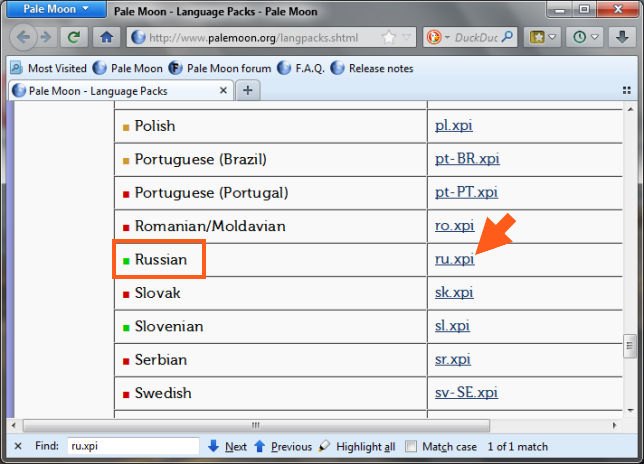
Нажимаем по ru.xpi и будет такое окошко, тут нажимаем Install Now:
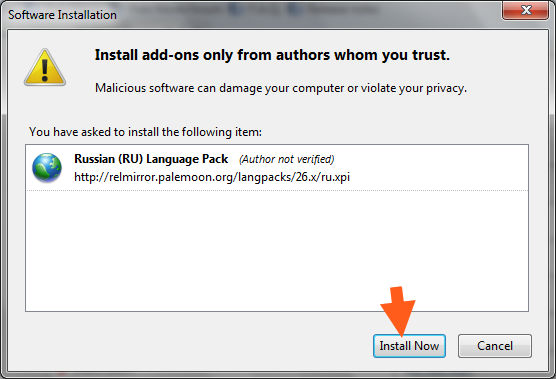
Потом у вас должно показаться такое сообщение, мол язык установлен нормально и косяков нет:
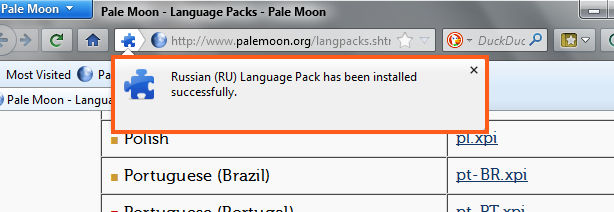
Почти все, теперь осталось только активировать русский язык. Смотрите как это сделать, сперва переходите по этому адресу:
В следующем сообщении нажимаете кнопку I promise to be careful:
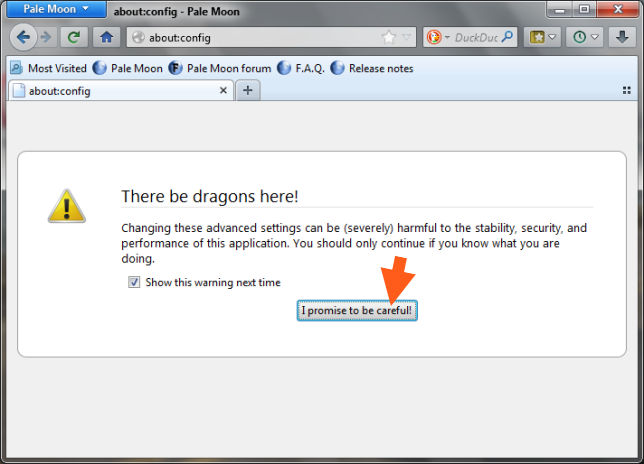
Теперь смотрите что делаете, вставляете это:
general.useragent.locale
В поле Search и нажимаете энтер:
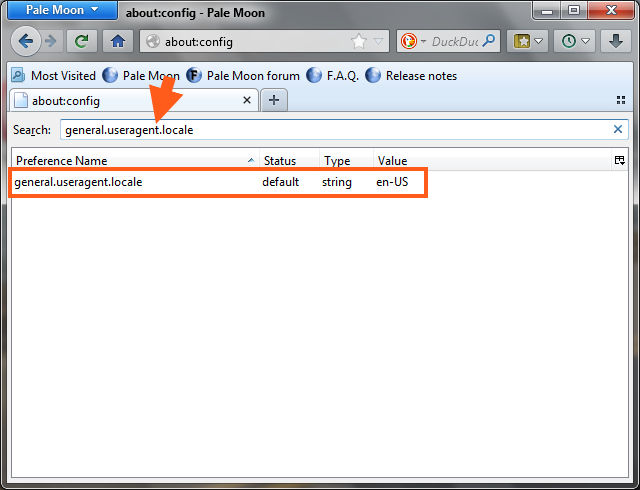
Вот там у вас должна появится строка general.useragent.locale, эта строка это параметр, в котором указывается язык браузера. Вот тут сейчас указано en-US, а нам нужно сменить на русский! Для этого два раза нажимаете по этой строке, появится такое окошко:
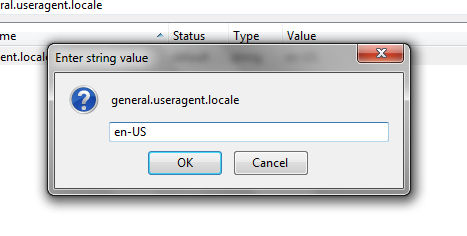
И вот тут меняете en-US на ru-RU, чтобы стало вот так:
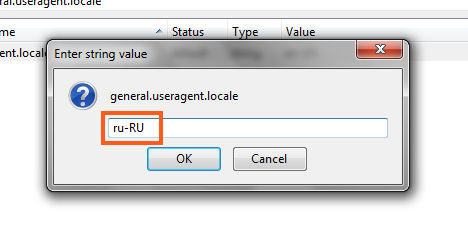
Нажимаете ОК в этом окошке и все, теперь можно для теста нажать F5, если будет написано что Здесь водятся драконы, значит вы все сделали правильно:
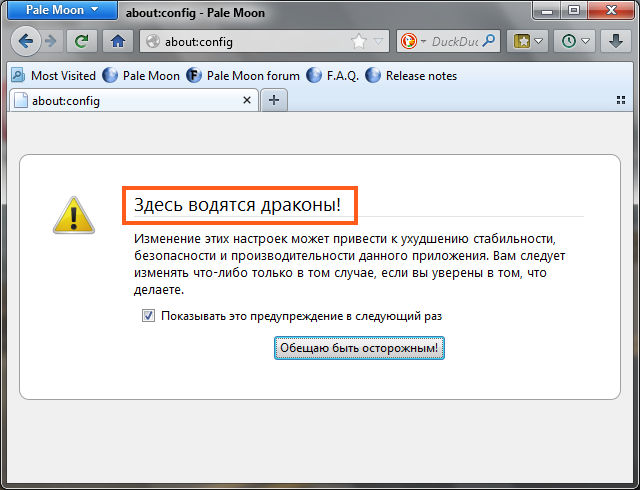
Теперь, чтобы браузер полностью стал на русском, его нужно закрыть и запустить, то есть перезапустить
Ну и все, вот я открыл меню и тут все на русском:
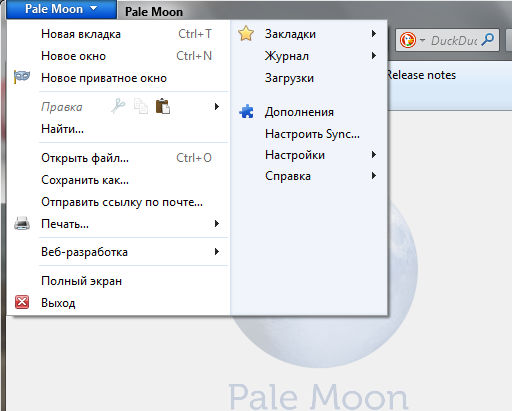
Так что тут ничего нет сложного. Ну и не отходя от кассы, я также покажу как установить в Pale Moon русский словарь для орфографии!
Честно говоря или я не помню или просто нет такой настройки, где можно добавить словарь. Поэтому я предлагаю сделать так, вот открываете любую страницу где есть текстовое поле, я вот например открыл поисковик Яндекс. И нажимаете правой кнопкой по текстовому полю и ставите галочку Проверка орфографии:
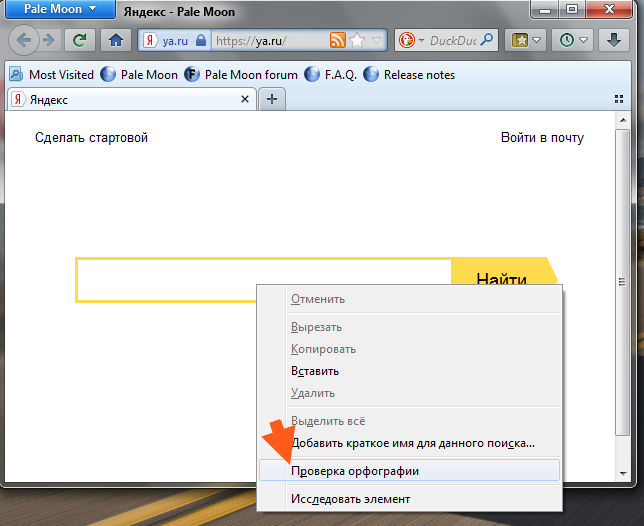
После этого снова нажимаете правой кнопкой и там уже будет меню Языки, а внутри него пункт Добавить словари:
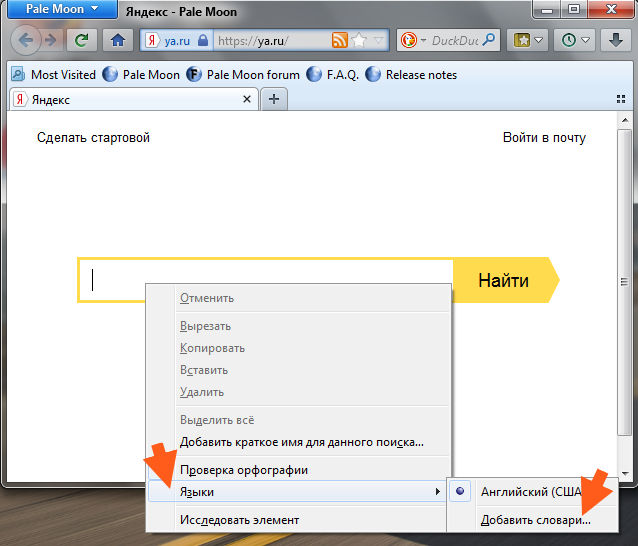
Потом откроется вкладка, кстати Мозилловская, и вот там вам нужно найти Русский и нажать на Установить словарь. Сразу советую зажать Ctrl + F и в поиск ввести Русский, так вы быстрее найдете:
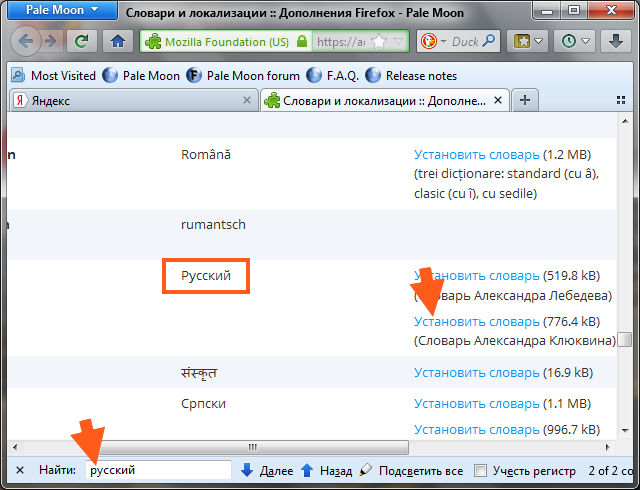
Словарь советую устанавливать тот, что побольше. Ну там наверно больше слов, а значит лучше проверка, ну в общем я выбрал тот что побольше..
Потом нужно будет нажать на Добавить в Firefox:
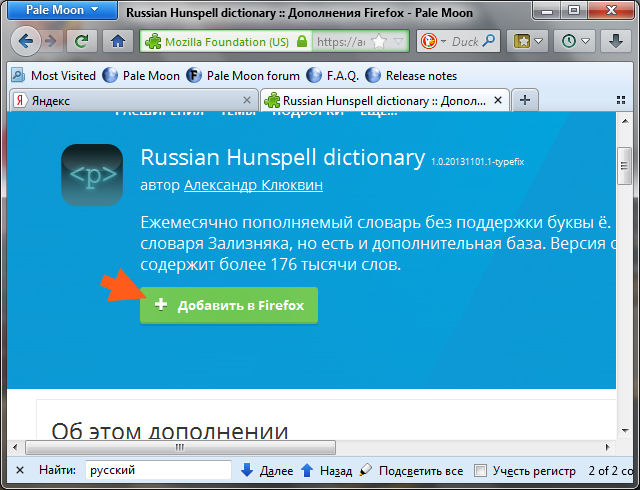
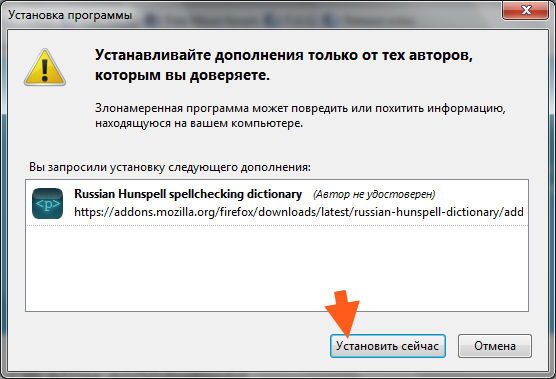
И потом будет сообщение, мол косяков нет, все установлено нормально:
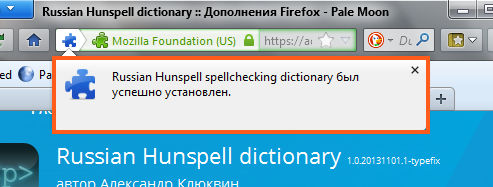
После этого нужно будет снова поставить галочку на Проверка орфографии, а потом вот уже Русский будет выбран автоматически:
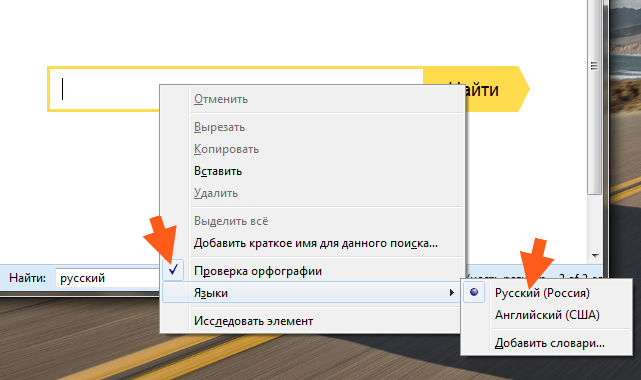
Ну вот видите как все получилось. Хотел вам рассказать о Pale Moon, а в итоге рассказал как поставить русский язык в него и как добавить русский словарь для проверки орфографии. Ну а как иначе, это ведь первое нужно сделать, чтобы браузером было более-менее комфортно пользоваться.
Вот кстати окно настроек (в него можно попасть, если нажать на кнопку-меню Pale Moon в левом верхнем углу и выбрать там пункт):
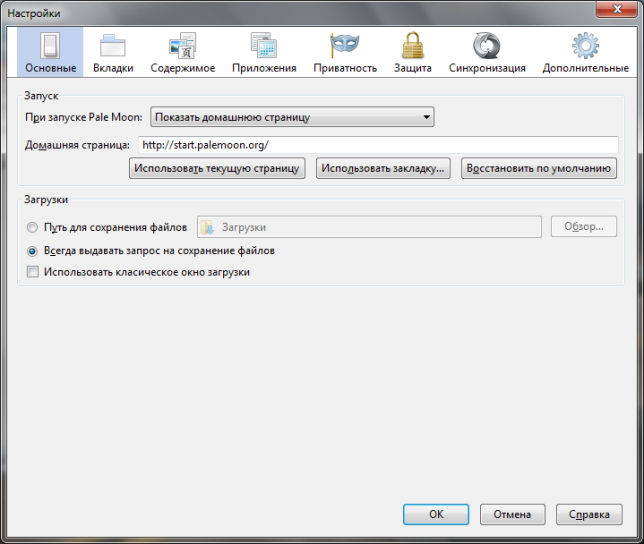
То есть видите это как бы Мозилла, но не совсем современная. Все верно. Pale Moon сделан не на последней версии, а так бы сказать на той, которая является еще современной. В общем она все поддерживает, и Ютуб и все сайты, и флеш и видео, в общем все там работает. Просто версия Мозиллы, как основы, тут не самая свежая, а просто свежая.
Не знаю понравится вам этот браузер или нет, но вообще-то я не вижу сильных причин, по которым он может НЕ понравится. Вот какие я вижу в нем плюсы:
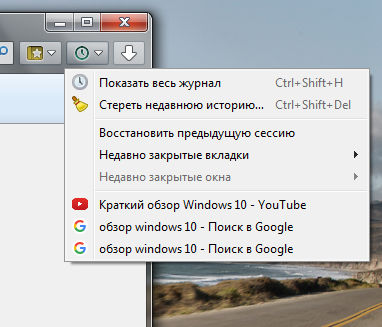
Ну что, вроде все написал что должен был! Настоятельно вам советую попробовать этот браузер и понять, что я не выдумаю, он реально очень быстрый и даже чем-то напоминает Opera 12. И это, ну я такого браузера еще не встречал, как для меня, то это лучшее что может быть из браузеров сегодня.
Удачи вам и хорошего настроения
08.08.2016Еще 10 лет назад обычным пользователям было доступно всего несколько веб-обозревателей. Сегодня ситуация изменилась – десятки (если не сотни) браузеров, каждый со своими преимуществами обязательно находят отклик в той или иной группе пользователей.
Выбрать браузер, функционал которого будет идеально соответствовать вашим потребностям, совсем непросто. Чтобы не тратить время, рассмотрим основные характеристики наиболее распространенных браузеров и выясним,
Opera
Этот браузер завоевал популярность в 2005 году и до настоящего сохраняет ее среди пользователей. С него многие российские пользователи начинали знакомство со Всемирной паутиной, потому что не существует более простого в освоении браузера, чем Opera .
Особенностью этого браузера является возможность работы с множеством открытых вкладок. Можно открывать до нескольких десятков сайтов и это не скажется на скорости работы.
Достоинства:
- Он идеально подходит для слабых компьютеров, так как потребляет намного меньше оперативной памяти по сравнению с другими интернет-обозревателями;
- Встроенная программа работы с электронным ящиком;
- Доступ по FTP ;
- Многоязычный интерфейс;
- Ускорение загрузки файлов с функцией Turbo;
- Управление с помощью движений мыши;
- Скачивание с торрент-трекеров.
Недостатки:
- Низкая скорость обработки скриптов и аппаратного ускорения;
- Отсутствие «Закладок» в последних версиях.
Chrome
Браузер Google Chrome принадлежит поисковику Google . Сегодня это безусловный лидер среди браузеров и на вопрос,какой браузер самый лучший и быстрый для windows 7, подавляющее большинство пользователей ответит: «Конечно, Chrome».
Он был написан на базе движка Webkit. В Google заявили, что создалисамый лучший браузер для ПК– быстрый и стабильный. Получилось? Безусловно.
Важной особенностью обозревателя является то, что на каждую вкладку в системе отводится отдельный процесс, поэтому при зависании одного окна работа всего браузера не останавливается.
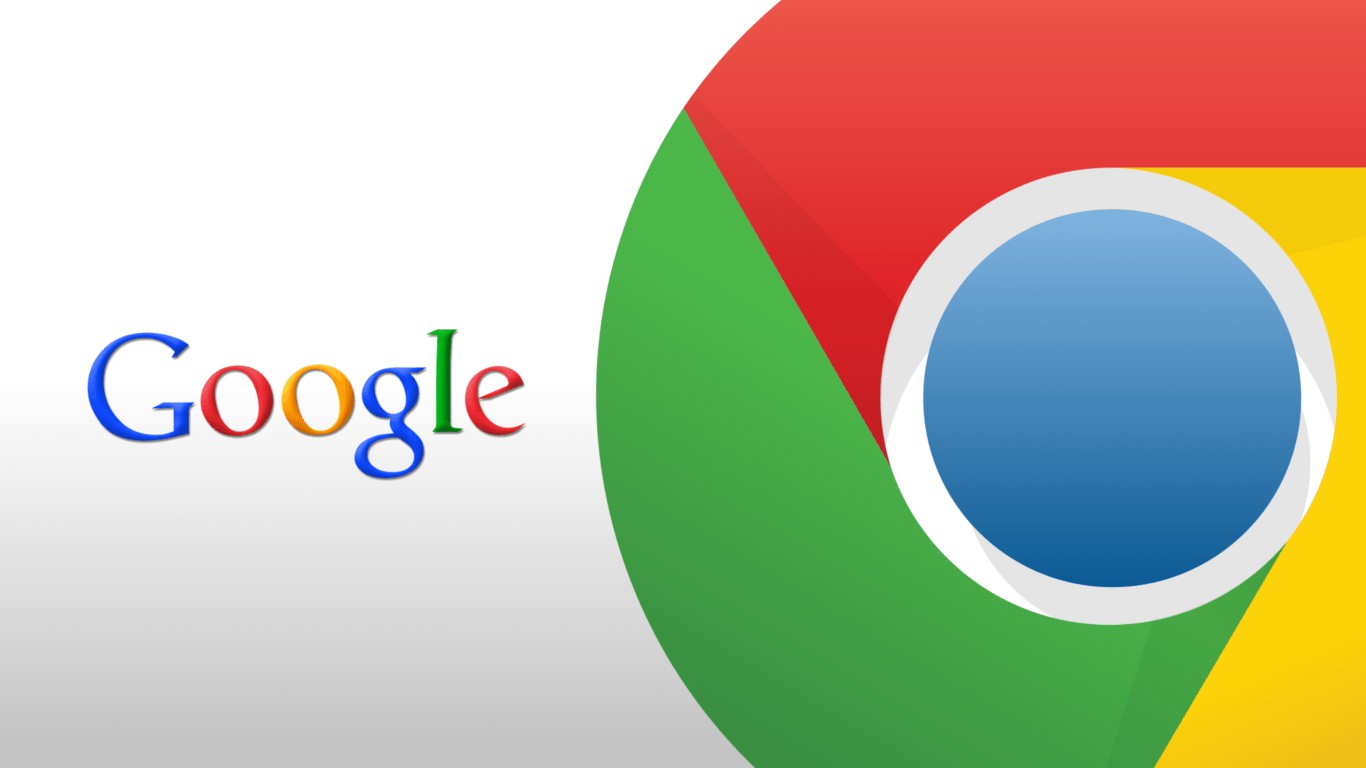
Достоинства:
- Очень удобный поиск – запрос можно вносить непосредственно в адресную строку;
- Часто посещаемые ресурсы по умолчанию отображаются в стартовом окне;
- Дизайн в стиле минимализм – во время работы на экране нет лишнего;
- Импорт настроек из других браузеров;
- Хорошие расширения, заменяющие стандартные программы;
- Синхронизация с аккаунтом Google ;
- Восстановление вкладок в случае незапланированного завершения работы системы.
Недостатки:
- Медленно работает с множеством открытых вкладок;
- Не имеет встроенных визуальных закладок.
Explorer
Internet Explorer является единственным браузером, имя которого не поменялось с момента создания. Пользователи сети шутят: «Explorer нужен для скачивания других браузеров». Так как Explorer встроен в операционную систему Windows, он является браузером по умолчанию.
Удалить его нельзя – слишком много на нем завязано в системе. Некоторые приложения используют его настройки для работы в сети. Однако он считается самым «экономичным» браузером, поэтому работая на ноутбуке от батареи , лучше использовать именно его.
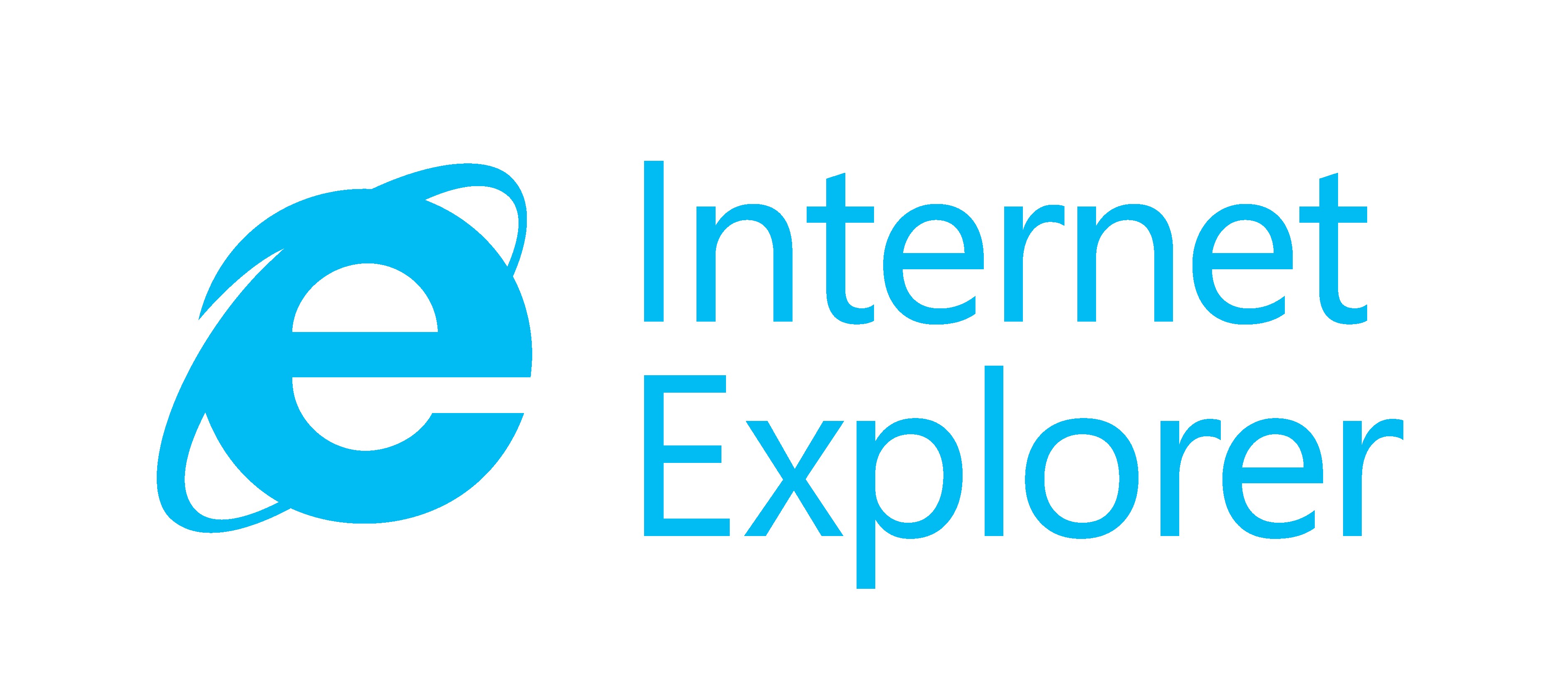
Достоинства:
- Быстро запускается;
- Приятный интерфейс;
- Блокировка нежелательных всплывающих окон;
- Адресная строка совмещена с поисковой строкой;
- Стабильная работа java-приложений.
Недостаток:
- Небольшая скорость работы.
Mozilla
Стать лидером мирового рынка браузеров Mozilla Firefox помешал Google Chrome. Основан он на движке Gecko и способен обрабатывать все современные стандарты. Особенностью этого браузера является масса очень хороших, уникальных дополнений, ради которых его стоит устанавливать.
Дополнений для Firefox – тысячи! Этот обозреватель очень тонко настраивается под нужды пользователя. Однако на это нужно время и определенный опыт.

Достоинства:
- Удобная работа с закладками – чтобы быстро создать, удалить или переместить закладку, можно воспользоваться сочетанием кнопок Cntrl+B;
- Безопасность личных данных;
- Блокировка нежелательных окон;
- Синхронизация данных Firefox на всех устройствах пользователя;
- Аппаратное ускорение при загрузке файлов;
- Функциональная панель для разработчиков.
Единственный минус:
- Зависает на слабых ПК из-за потребления большого объема оперативной памяти.
Яндекс
Яндекс.Браузер – еще один конкурент в борьбекакой браузер самый лучший и быстрый для windows 8. Во время работы над ним программисты взяли лучшее и совместили в одно, уделив при этом особое внимание степени безопасности.
Поэтому если вам необходим бесплатный браузер с максимальной степенью защиты личных данных, обратите внимание на Яндекс.Браузер.

Достоинства:
- Удобен пользователям, которые предпочитают использовать сервисы Яндекса;
- Режим Turbo, который дает возможность загружать сайты быстрее при медленном интернете;
- Виджеты часто посещаемых ресурсов в новых вкладках;
- Перенос настроек из других браузеров;
- Синхронизация данных.
Недостатки:
- Небольшое число расширений;
- Иногда случаются глюки.
Любой пользователь Всемирной паутины знает, что для удобного, быстрого и безопасного серфинга в Интернете нужен соответствующий браузер. Но сегодня в мире столько программного обеспечения такого типа, что выбор браузера - достаточно затруднительная задача. Рассмотрим самые известные браузеры и попробуем разобраться, какой же из них качественнее и быстрее.
Общие принципы работы браузеров
Как известно, современные веб-браузеры являются достаточно сложными системами, а сами сайты - структурами с разветвленной архитектурой. В данном случае речь идет о том, что веб-браузер представляется не только примитивным средством просмотра веб-страниц. Поддержка множества надстроек и элементов ActiveX или платформы Java делают его универсальным средством на все случаи жизни.
Теперь несколько слов о тестировании производительности. К сожалению, среди многих пользователей бытует ошибочное мнение, что самый легкий браузер - это тот, который быстрее всего загружает веб-страницы. А ведь нужно учитывать еще и простоту использования, настройки и некоторые другие возможности.
Кроме того, некоторые версии ОС Windows ведут себя совершенно по-разному. Так, например, в Windows 7 предусмотрена специальная технология SuperFetch, которая позволяет максимально заполнять память наиболее часто посещаемыми страницами. Естественно, и грузятся они намного быстрее. Однако увеличение памяти очень сильно влияет на производительность системы в целом, в результате чего приложения запускаются медленнее. Дальнейшая сборка мусора и циклов увеличивает нагрузку на центральный процессор еще больше. Получается, что любой, даже самый легкий браузер, пытается как бы захватить максимально возможное пространство в памяти, а выгрузку данных произвести не может даже при завершении работы.
Но это все, так сказать, пример технических аспектов, и далеко не всех. Остановимся на самых известных браузерах и новинках, которые принимали участие в тестировании 2014 года.
Internet Explorer
Как ни странно, нелюбимый многими «старичок» Internet Explorer 11 в обновленной версии (сборка 11.0.9600.16521) показал отличные результаты.
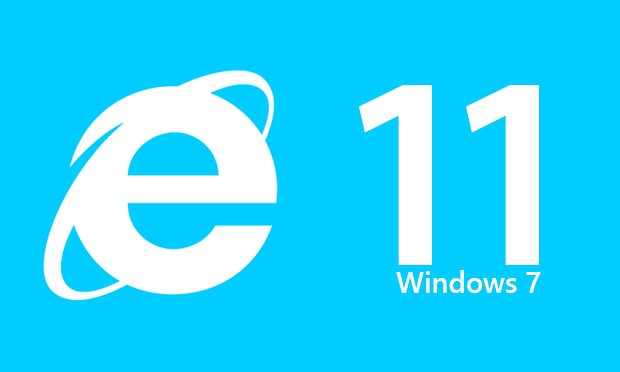
Он был специально разработан для ОС Windows 7 и 8. В нем появилось улучшение в загрузке страниц, оптимизированы параметры пре-рендеринга, кэширования и приоритетов, а также исполнение приложений JavaScript. Кроме всего прочего, он был оптимизирован для сенсорных экранов и показал себя весьма достойно, чего не скажешь о его предыдущих версиях. Конечно, Internet Explorer - легкий браузер для Windows 7, учитывая его максимальную интеграцию с самой операционной системой. Но утверждать, что он самый лучший, пока оснований нет.
Opera
Всеми любимый легкий браузер для компьютера (и для пользователя) Opera версии 21 (сборка 21.0.1432.57) снова порадовал своих пользователей, показав простоту использования, настройки и скорости загрузки страниц, что чаще всего волнует рядового пользователя.

Правда, многие юзеры все еще используют старые версии браузера, а вот тут возникает масса проблем. Дело в том, что хоть и пишется в названии версии, скажем, NI или Stable, на самом деле о стабильности и скорости говорить не приходится. Во-первых, постоянно выскакивающие запросы на подтверждение принятия сертификатов просто раздражают. Конечно, система безопасности и защита от потенциально нежелательного или шпионского ПО - это хорошо, но не до такой же степени. Причем избавиться от этого можно, только отключив исполнение Java-скриптов. Но в этом случае некоторые сайты будут отображаться некорректно, а ссылки на скачивание или перенаправление не будут работать вообще. Во-вторых, при открытии вкладок частенько возникает краткосрочное зависание. В-третьих, если говорить о скорости, так называемый режим ускорения соединения Turbo - сплошная фикция. Так что сами понимаете.
В принципе, Opera - легкий браузер для компьютера, но только при условии использования последней обновленной версии, но никак иначе.
Mozilla Firefox
Один из самых известных веб-браузеров Mozilla Firefox, в общем-то, тоже находится на высоте, если взять одну из последних версий - 29 (сборка 29.0.0.5224).

Разработчики уделили первостепенное внимание не только скорости загрузки страниц, улучшению пользовательского интерфейса и созданию умной адресной строки, но и системе безопасности. Так, например, в новой версии предусмотрена проверка подлинности веб-ресурса одним кликом, усиленная защита от мошеннических и шпионских программ и т. д. В целом же, скажем, если взять легкие браузеры для XP, Mozilla Firefox явно может претендовать на лидирующие позиции.
Google Chrome
А вот любимчик многих юзеров Google Chrome (сборка 34.0.1847.131) явно сдал позиции. В свое время его так расхваливали, что многие пользователи отдавали предпочтение именно ему.
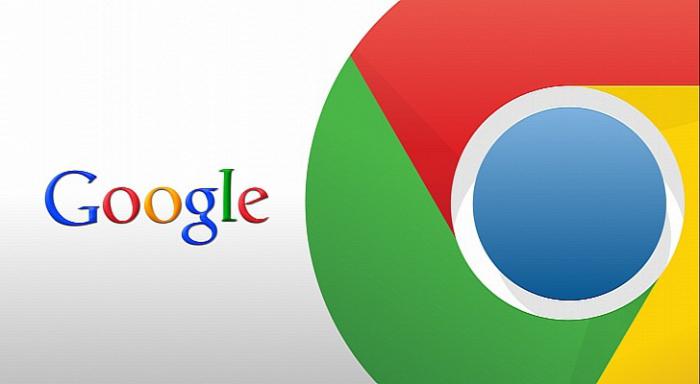
Тогда действительно можно было смело утверждать, что Google Chrome - самый легкий браузер. Сегодня, к великому сожалению, ситуация сложилась явно не в его пользу, хотя многие новшества из предыдущих версий продолжают радовать. Тем не менее даже по итогам 2014 года этот браузер находится практически в самом низу списка.
360 Safety Browser
А вот удивил всех новичок на рынке веб-браузеров под названием 360 Safety Browser от китайских разработчиков. Версия 7 (сборка 7.0.0.143) не оставит равнодушными даже искушенных пользователей и экспертов.

Действительно, практически по всем параметрам он в тесте занял лидирующие позиции. Хотя он и построен на основе Chromium, сам браузер использует два основных движка WebKit и Internet Explorer, что явно повышает производительность. Он умеет легко и быстро скрывать навязчивую рекламу без посторонней помощи в виде дополнений или надстроек типа AdBlock, поскольку имеет собственное средство AdFilter, может фильтровать фишинговые URL-адреса и т.д. Самое интересное заключается в том, что в браузере предусмотрено специальное всплывающее окно для воспроизведения видео, которое можно расположить поверх остальных окон. Кроме того, в нем имеется интегрированная система синхронизации с аккаунтами Google.
Судя по результам тестов, проведенных лабораторией PC Security Labs в 2014 году, 360 Safety Browser и есть самый легкий браузер для всех операционных систем семейства Windows.
В заключение
Конечно, каждый пользователь сам решает, какой именно браузер использовать в работе. И, естественно, с вышеприведенными сведениями можно не согласиться. Но цифры говорят сами за себя. Кроме того, мы не рассматривали еще множество других продуктов типа Yandex Browser или Amigo, а ограничились только самыми известными.









